Par défaut, Windows nous configure un certain nombre de programmes pour faire différentes choses. Lors de la navigation, Microsoft Edge est le navigateur par défaut pour écouter de la musique Groove, des vidéos, un lecteur multimédia, etc.
Mais nous pouvons configurer nos programmes par défaut et c'est quelque chose de très simple que nous pouvons voir ci-dessous. Heureusement, Windows nous permet de personnaliser presque tout, même en modifiant la taille des icônes de dossier pour vous donner une idée.
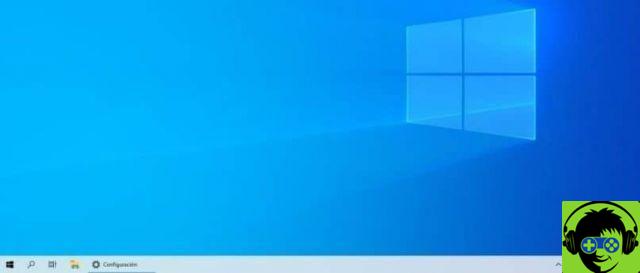
Comment choisir un programme par défaut dans Windows 10
- Pour cela, ce qu'il faut faire, c'est monter" Démarrer »En appuyant sur la» Windows »Sur le clavier physique. Vous pouvez également le faire en cliquant sur l'icône » Windows » En bas à gauche de l'écran.
- Un nouveau menu apparaît dans lequel nous devons cliquer sur l'icône d'engrenage pour accéder à la fenêtre » réglages » du système d'exploitation.
- Nous allons maintenant passer à la section " applications "Et puis nous irons à" Applications par défaut «.
- Ici, vous pouvez sélectionner les applications ou programmes qui seront utilisés comme préréglages pour certaines fonctions telles que : e-mail, cartes, lecteur de musique, visionneuse de photos, lecteur vidéo et navigateur Web.
- Cliquez sur ceux qui sont déjà prédéfinis et vous verrez qu'il ouvre une petite liste de programmes déjà installés sur votre ordinateur et qui peuvent remplir cette fonction.
Une fois que vous avez cliqué sur le programme que vous souhaitez définir par défaut, il sera simplement modifié sans aucun message de confirmation ou quoi que ce soit du genre.
Si vous avez déjà un programme par défaut et que vous souhaitez le remplacer par un nouveau programme ou un meilleur programme, procédez comme suit.

Comment définir un programme par défaut dans Windows 10
Si vous regardez le même menu qui s'ouvre quand on veut définissez un nouveau programme par défaut, vous pouvez accéder au magasin Windows. À partir de là, vous pouvez trouver une grande variété d'alternatives à essayer jusqu'à ce que vous trouviez celle qui correspond à vos besoins.
Si vous regardez en bas, nous avons une section qui dit " Supprimer les applications par défaut par type de fichier ". Cela signifie que nous pouvons configurer une application ou un programme par défaut pour ouvrir un format de fichier spécifique.
Par exemple : si nous voulons ouvrir un fichier .mp4, nous pouvons le configurer pour le faire avec le lecteur multimédia Windows tandis qu'un fichier .mkv peut être fait avec QuickTime pour Windows qui est très facile à télécharger et à installer. Cela doit bien sûr être adapté à vos besoins si nécessaire.
Les options sont nombreuses et vous pouvez ajouter les applications que vous souhaitez afin qu'elles restent par défaut sans aucun problème. Dans la plupart des cas, vous ne devriez pas avoir besoin de configurer les applications à utiliser en fonction du format de fichier.
Cependant, nous ne pouvons pas nier que c'est une bonne alternative d'avoir cette option si accessible en cas de besoin. Nous espérons que ce tutoriel vous a été utile et que vous êtes déjà très clair sur comment définir un programme par défaut dans Windows 10. C'est assez simple et cela ne devrait probablement pas vous prendre trop de temps à faire.
Si vous avez des questions sur l'article ou si vous ne savez pas quel programme utiliser pour écouter de la musique, lire des vidéos ou afficher des photos, nous vous recommandons de faire un tour sur Miracomosehace où vous trouverez sûrement un grand nombre d'options pour que vous puissiez essayez de l'utiliser sur votre ordinateur avec Windows 10.


























